Feldgruppen mit Formularen für Inhaltstypen werden über die ACF-Oberfläche angelegt und bearbeitet.
Allgemeine Einstellung
Es gibt verschiedene Möglichkeiten, eine neue Feldgruppe anzulegen: Entweder selbst eine Feldgruppe von Grund auf erstellen oder eine ähnliche, bereits bestehende Feldgruppe kopieren und für den neuen Inhaltstypen anpassen, welches der empfohlene Weg ist.
Eine neue Feldgruppe aufbauen
- Im Reiter „Feldgruppen“ auf „+ Neu hinzufügen“ klicken, um eine neue Feldgruppe anzulegen

- Feldgruppen-Titel vergeben und die Angaben für das erste Feld ergänzen (mit „+ Feld hinzufügen“ weitere Felder für die Feldgruppe erstellen)
- Änderungen mit „Änderungen speichern“ bestätigen
- Es wird empfohlen, sich beim Aufbau und Namenskonvention an bereits bestehenden, ähnlichen Feldgruppen zu orientieren.
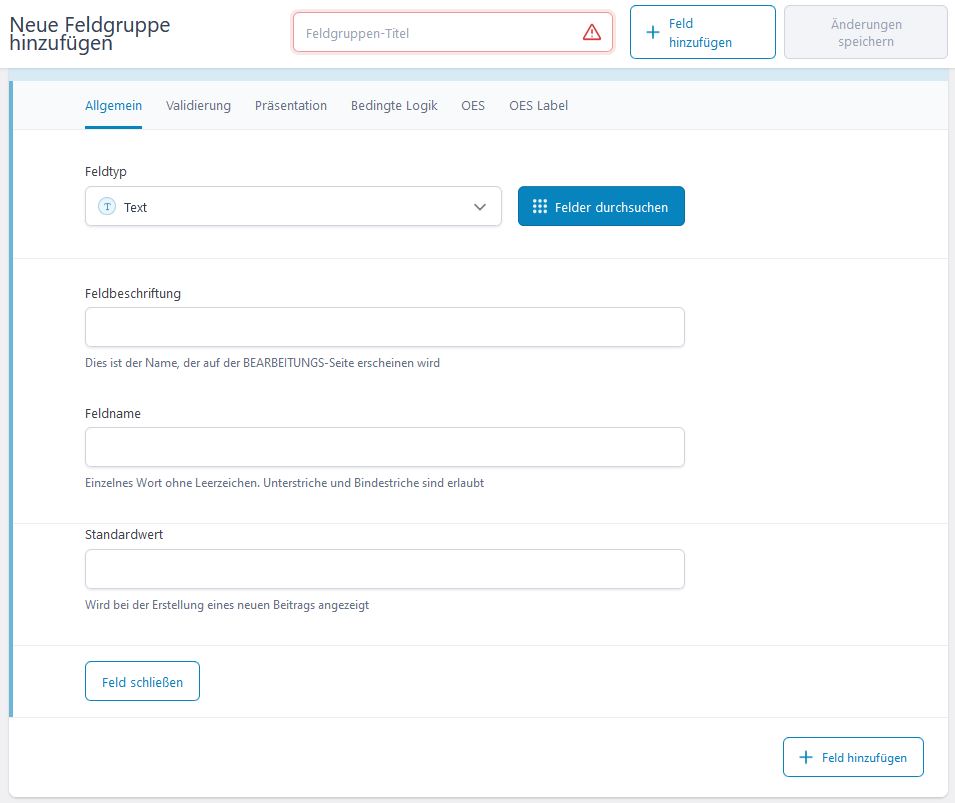
Eine neue Feldgruppe durch eine Kopie erstellen
Gibt es bereits eine bestehende Feldgruppe mit ähnlichen Formularfeldern, bietet es sich an, diese zu kopieren, umzubenennen und für den neuen Inhaltstypen anzupassen.
- Mit Mouseover über die Feldgruppe und „Duplizieren“ klicken

- Das Anlegen der Kopie wird bestätigt
- Direkt im Bestätigungsfeld die kopierte Feldgruppe öffnen

- Feldgruppentitel umbenennen (Empfehlung ist eine Benennung gleich dem zugehörige Inhaltstyp): hier in „Contributions“

- Felder bei Bedarf bearbeiten
- Feldgruppe dem Inhaltstypen unter „Einstellungen“ (unterhalb des Formulars) zuordnen:
Unter „Regeln“ wird hier eingestellt, dass diese Feldgruppe für den Inhaltstypen „Contributions“ angezeigt wird.
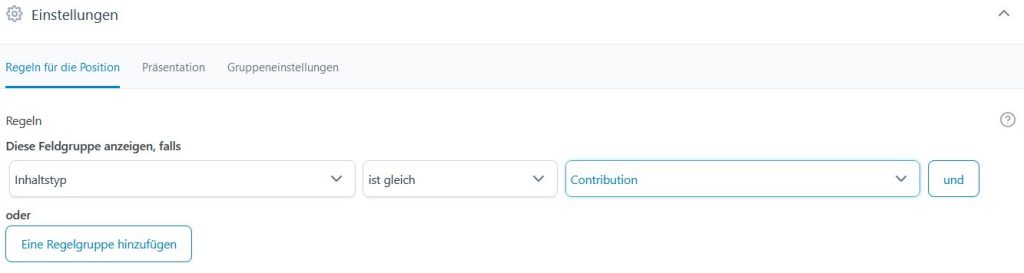
- Änderungen mit „Änderungen speichern“ bestätigen
- Einen Beitrag des verknüpften Inhaltstypen erneut öffnen und verifizieren: Der Beitrag hat nun Formularfelder.
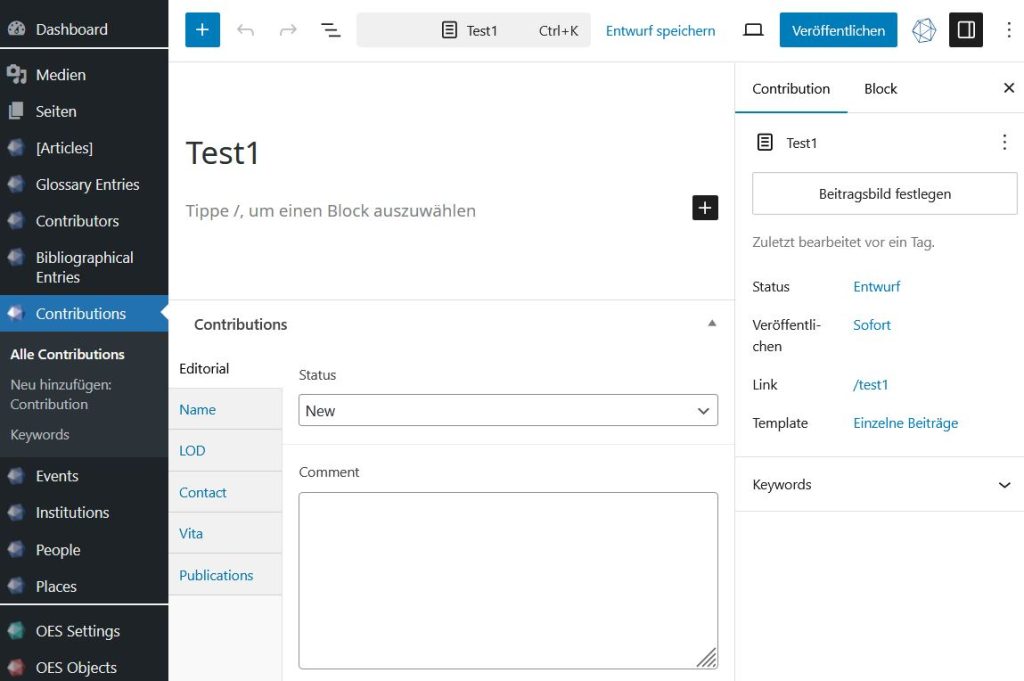
Hinweis: Die Änderungen sind nur im Factory-Modus. Daher muss das Datenmodell aus der Factory wieder auf den Server importiert werden, um in der Publikationsumgebung wirksam und damit sichtbar zu werden.
